Proč iPhone nepřehrává zvuky a videa: Nejlepší řešení k opravě
iPhone je nepopiratelně špičkové mobilní zařízení nejen kvůli své drahé ceně, ale také díky svým výkonným funkcím. V případě vysoce bezpečnostních protokolů přichází s nadhledem, protože je vždy aktuální při řešení přihlašovacích údajů svých uživatelů a při opravě chyb a technických problémů. Alarmující bude zjištění, že zvuky resp videa se na iPhone nepřehrávají. Proto musí vašemu mobilnímu zařízení něco bránit v přehrávání vašeho souboru. Z tohoto důvodu vám ukážeme možné důvody a jak tento problém rychle vyřešit tím, že vám poskytneme ty nejlepší tipy. Pokud jste připraveni, přejděte k obsahu níže.
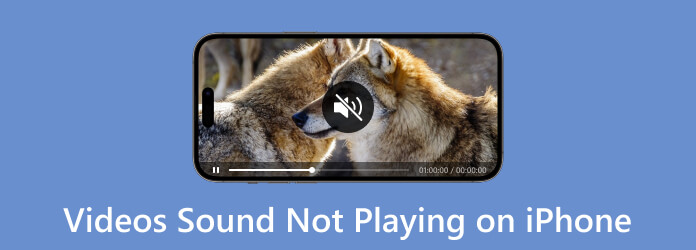
Existuje mnoho možných důvodů, proč nemůžete přehrávat svá videa na iOS. A abychom vám poskytli některé z možných důvodů, proč, zde je seznam toho, co víme, že iPhone a iPad nepřehrávají videa.
S tímto nejčastějším problémem se všichni potýkají při přehrávání videí na iPhonech. Videa s formáty, které telefony iPhone nepodporují, nelze na mobilním zařízení přehrát.
To je také jeden z častých důvodů, proč iPhony, zejména ty staré. Videa s vyšším rozlišením než iPhone mohou způsobit, že se video nepřehraje.
To platí pro online videa nebo klipy, které sledujete z vaší oblíbené platformy sociálních médií. Nestabilní internet vám znemožní plynulé přehrávání videa.
Někdy se aplikace videa, kterou používáte na svém iPhone k přehrávání videí, zasekne, což také vede k zaseknutí přehrávání videa.
Kromě výše uvedených informací stále existuje několik důvodů. Nyní nám dovolte, abychom vám níže ukázali praktická řešení, která můžete sledovat, když váš iPhone nepřehrává zvuk a video.
Ujistěte se, že vaše připojení k internetu funguje dobře a rychle. Takže když chcete sledovat nebo ukládat svá vlastní vytvořená videa online, nebylo možné připojit žádné problémy.
Ukončete videoaplikaci, kterou používáte k přehrávání videa. Chcete-li to provést, přejeďte prstem po aplikaci nahoru a ukončete ji. V některých případech můžete aplikaci znovu nainstalovat po celou dobu vyprání.
Poškozený soubor se nikdy nepřehraje na žádném zařízení, včetně iPhone. Proto, když se video nepřehrává, zvažte kontrolu, zda není poškozeno.
Velké video soubory se obtížně přehrávají, zvláště když je vaše úložiště plné. Pokud máte co do činění s videi ve vysokém rozlišení, je lepší připravit si na iPhonu obrovské množství místa.
Dalším efektivním řešením, které můžete mít, je konverze formátu. Jak bylo uvedeno výše, jedním z hlavních důvodů, proč se videa na iPhonech nepřehrávají, je nepodporovaný formát. Pokud vás zajímá, zda můžete provést konverzi videa na vašem iPhone, odpověď je ne. To je důvod, proč vám k provedení této práce doporučujeme používat software třetích stran.
Stejně jako u předchozího řešení vám doporučujeme použít toto Video Converter Ultimate, nejlepší video konvertor všech dob. Není to jen konvertor, ale software typu vše v jednom, který můžete získat pro počítače se systémem Windows a Mac. Jeho snadné pořízení doplňuje jeho jednoduché a intuitivní rozhraní, takže je pozoruhodné ho používat. Pokud jde o proces převodu, jistě vás potěší jeho rychlá konverze, která vám umožní převádět 70krát rychleji. Nejen to, tento Video Converter Ultimate vám umožní pracovat na všech videích, která se nepřehrávají na vašem iPhone a dalších aplikacích, jako je Videa na Facebooku se nepřehrávají. Ano, čtete správně, tento nástroj provádí dávkovou konverzi super rychlou rychlostí, a to díky pokročilé technologii akcelerace Ultrafast. Navíc, kromě formátů podporovaných iOS, funguje také s více než 500 různými typy formátů!
Další dobrá věc, díky které si jej zamilujete ještě více, je to, že přichází s Toolboxem, který má obrovskou sbírku nástrojů pro úpravu videa a zvuku. Tyto nástroje vám pomohou přizpůsobit a vylepšit vaše video a audio soubory do extrému. Kdo by odmítl používat nástroje poháněné umělou inteligencí, díky nimž je proces úprav hladký a bez potíží? No, existuje mnoho dalších funkcí, které je třeba zmínit. Mezitím ale pojďme mít řešení, jak se zbavit toho, že iPhone nepřehrává videa, když se podíváte na tutoriál pro převod souborů níže.
Klíčové vlastnosti:
Nainstalujte File Converter
Nejprve klikněte na ikonu Ke stažení výše a volně si získejte software ve svém počítači. Jakmile je software nainstalován, spusťte jej a připravte se na jeho použití.
Nahrajte všechna videa pro iPhone
Všechna videa můžete přetáhnout do hlavního rozhraní po jejich přetažení z místní složky. Dalším způsobem nahrávání je stisknutím tlačítka Plus ikona nebo Přidat soubory v levé horní části a výběrem Přidat soubory or Přidat složku Karta.
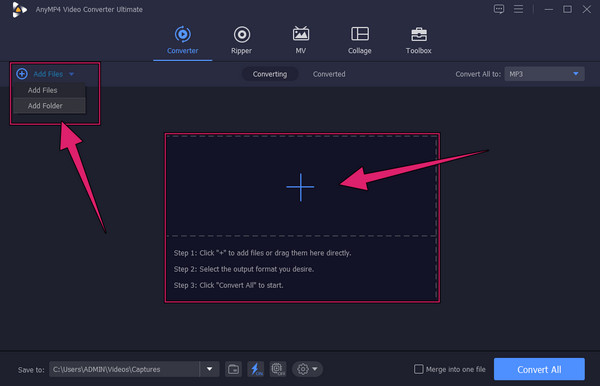
Nastavte výstup formátu na MOV
Když jsou všechna videa načtena, nastavme je na formát MOV podporovaný iPhonem. Chcete-li tak učinit, přejděte na Převést vše na klikněte na rozevírací šipku. Vyber MOV formátu pod Video ve vyskakovacím okně. Poté dokončete výběr preferovaného rozlišení.
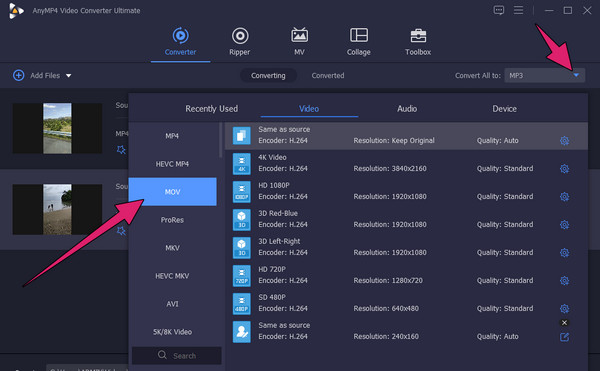
Převeďte videa najednou
Jak je to jednoduché, nyní můžete zahájit proces převodu. Jak? Jednoduše trefit Převést vše tlačítko v nejspodnější části hlavního rozhraní. Rychle počkejte na dokončení procesu a poté si vychutnejte nově převedená videa. Tento nástroj můžete také použít stříhejte videa pro váš iPhone.
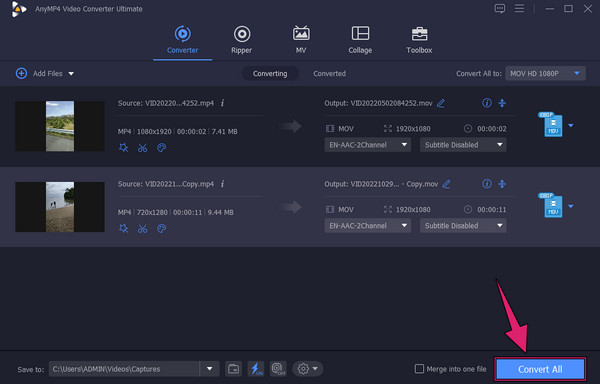
Mohu také převést formát hudby, která se na mém iPhone nepřehrává?
Ano. Hudební soubory můžete také převést do jiného zvukového formátu pomocí Video Converter Ultimate. Nahrajte hudební soubor, nastavte jej na zvolený zvukový formát a poté klikněte na tlačítko převést.
Proč jsem na svém iPhone ztratil video soubor?
Zkontrolujte, zda je povolena funkce optimalizovaného úložiště pro iPhone. Možná budete chtít zkontrolovat, zda je chybějící video soubor v interním úložišti vašeho iPhone, pokud ano.
Mohu na svém iPhone přehrávat videa HTML5?
Ano. Existuje však řada událostí, kdy se na zařízeních iOS nepřehrávají ani videa HTML5.
Víte, co dělat, když vaše videa se na vašem iPhone nepřehrávají. Vyzkoušejte běžná, ale pozoruhodná řešení, která jsme probrali v tomto článku, a zvažte to nejvhodnější, kterým je převod. Proto použijte Video Converter Ultimate aby byl váš proces konverze rychlý, ale efektivní.
Více Reading
Jak obrátit video na iPhone bezeztrátově [Vyřešeno]
Chcete vědět, jak zvrátit video na iPhone bez jakékoli aplikace, ale bezeztrátově? Zde najdete nejlepší řešení pro obrácení videí na iPhone.
Jak nahrávat obrazovku na iPhone s výstupem bezeztrátové kvality
Nahrávání obrazovky vám umožní uložit váš oblíbený okamžik na obrazovce nebo pořídit podrobnosti, které si potřebujete zapamatovat. Zde je návod, jak to můžeme udělat.
Jak oříznout video na iPhone 3 přístupnými a rychlými způsoby
Tento příspěvek ukazuje, jak oříznout video na iPhone pomocí 3 užitečných nástrojů. Takže pokud vás toto téma zaujalo, klikněte na tento článek a seznamte se s nimi hned teď!
Jak komprimovat video na iPhone pomocí 3 skvělých způsobů
Pokoušíte se zmenšit velikost videa na svém iPhone, ale nejste spokojeni s výstupem? Vyzkoušejte 3 úžasná a snadná řešení, která zde v příspěvku máme.